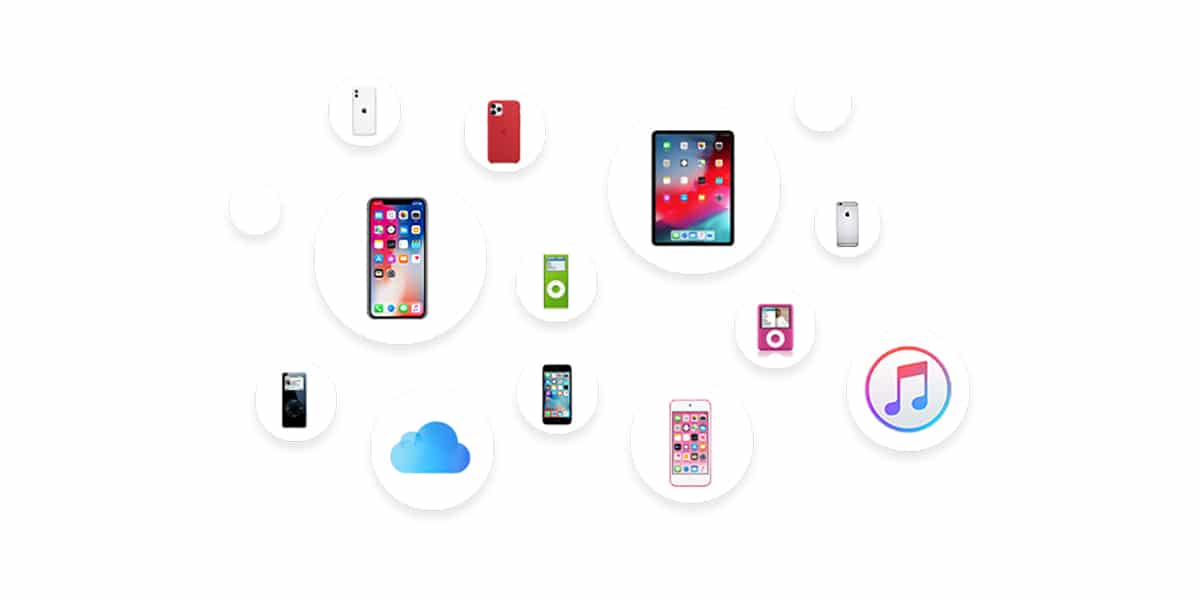
Tanto o iPhone quanto o iPad se tornaram ferramentas comuns no nosso dia a dia tanto para o trabalho quanto para os estudos, sendo o iPad o aparelho ideal. Nos últimos anos, o espaço de armazenamento de dispositivos gerenciados por iOS foi expandido para até 64 GB, espaço mais do que suficiente para armazenar qualquer tipo de conteúdo.
Quando a computação começou a fazer parte de nossas vidas diárias, a necessidade de fazer cópias de backup se tornou uma obrigação, uma obrigação que muitos usuários passam no Olympic porque pensam que seu aparelho nunca vai parar de funcionar, que nunca vai perdê-lo e muito menos que pode ser roubado.
O que acontece se perdermos o dispositivo? O que acontece se excluirmos um arquivo? O que acontece se nosso dispositivo parar de funcionar? Não é bom, pois perdemos o acesso a todos os arquivos armazenados no dispositivo. Felizmente, no mundo da informática, existe uma solução para esses tipos de problemas, problemas motivado pelos maus hábitos das pessoas e que eles são mais comuns do que deveriam ser.
Sendo mais comum do que deveria, soluções diferentes para recuperar arquivos que apagamos acidentalmente no iOS, soluções que detalhamos abaixo.
iCloud

Se usarmos o iCloud em nosso iPhone ou iPad, todos os arquivos, bem como fotos e vídeos que tiramos com nosso dispositivo, armazenar uma cópia na nuvem, desde que as aplicações sejam compatíveis, uma vez que algumas delas apenas nos permitem armazenar o conteúdo localmente ou em outro serviço de armazenamento que não o iCloud.
Se excluirmos um arquivo, quando o dispositivo for sincronizado com a nuvem da Apple, ele será inicialmente removido do iCloud. Quando digo inicialmente é porque não foi realmente removido, mas é movido para a lixeira do iCloud, onde podemos encontrar todos os arquivos que excluímos nos últimos 30 dias.
Se forem fotos ou vídeos, quando os apagamos de qualquer um dos álbuns que temos no aplicativo Fotos, estes são movidos automaticamente para o álbum Excluído localizado no final de todos os álbuns que criamos no aplicativo Fotos. Estes vídeos e fotografias ficam guardados nesta pasta até 30 dias após a sua eliminação, após o que seremos obrigados a recorrer a outros métodos.
Google Drive, Dropbox, OneDrive ...

Dropbox e OneDrive nos permitem fazer uma cópia de backup de todas as fotos e vídeos que tiramos com nosso iPhone ou iPad, arquivos que são carregados automaticamente para as respectivas nuvens, então no caso de perder nosso dispositivo ou excluir qualquer um desses arquivos, ele continuará disponível no serviço correspondente.
Se os excluirmos de nossos dispositivos, estes não são removidos da nuvem, ao contrário do que acontece com o iCloud. Mesmo assim, tanto o Dropbox quanto o OneDrive também incluem uma lixeira onde os arquivos que excluímos são armazenados diretamente da nuvem.
O funcionamento do Google Fotos é diferente, pois se excluirmos uma imagem de nosso álbum, ela é também é excluído automaticamente de nossa biblioteca em nuvem do Google. Felizmente, este serviço, como o iCloud, Dropbox e OneDrive, também inclui uma lixeira onde todas as imagens e fotografias que excluímos durante os próximos 30 dias são armazenadas.
Se trabalhamos com Office ou Google Docs
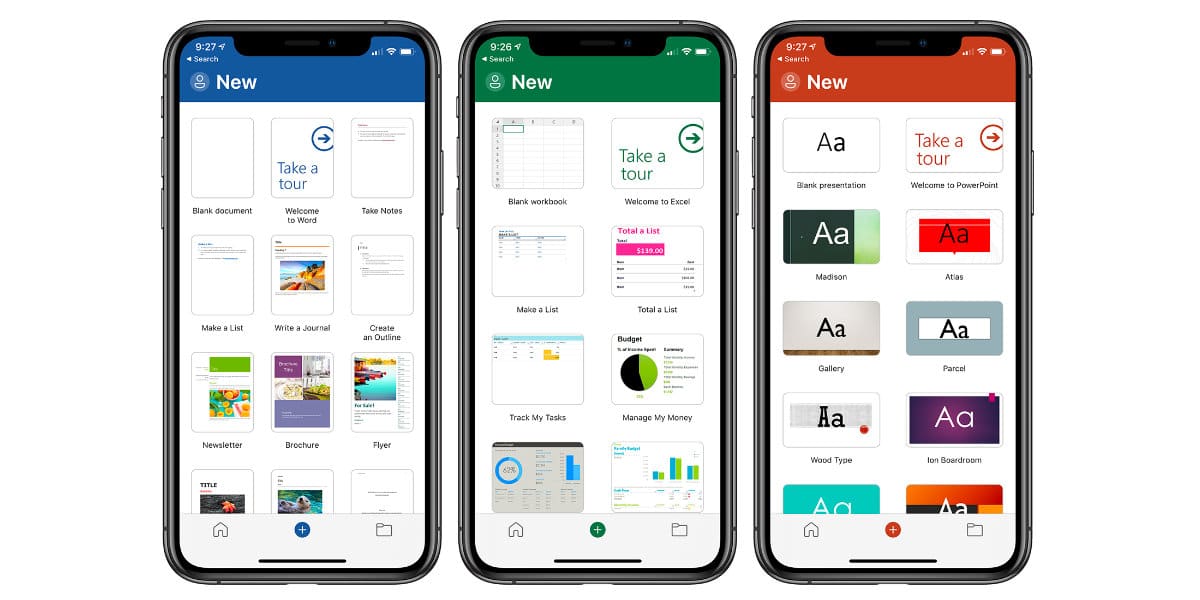
Na hora de crie documentos de texto, planilhas ou apresentações, na App Store temos a solução que a Microsoft nos oferece através do Office como a que o Google nos oferece através do Google Documents, Google Numbers e Google Presentations.
Embora possamos armazenar os arquivos localmente em nosso dispositivo, eles são configurados nativamente para que todos os documentos que criamos sejam armazenados na nuvem, OneDrive para Office e Google Drive / Google One para Google. Desta forma, podemos recuperar rapidamente os documentos com os quais costumamos trabalhar sem ter que recorrer a outros métodos.
Pesquise o backup

Se fizermos regularmente cópias de backup de nosso iPhone ou iPad em um PC ou Mac, esse backup pode nos ajudar a recuperar arquivos que criamos em aplicativos que não estão sincronizados com o iCloud, conforme expliquei na seção anterior e que de repente deixaram de aparecer no aplicativo.
Os backups criptografados que fazemos por meio de nosso Mac ou Windows não são acessíveis por meio das ferramentas que nos permitem criá-los, por isso devemos usar aplicativos de terceiros como o que Stellar nos oferece.

Stellar é um software recuperação de dados para iPhone e iPad que nos permite acessar as cópias de backup criptografadas de nosso dispositivo e, assim, ser capaz de extrair todo o conteúdo que queremos recuperar, seja ele documentos, fotografias, vídeos, álbuns de imagens, mensagens WhatsApp e outros aplicativos de mensagens, contatos, notas, favoritos do Safari, calendários, etc. Ele também tem uma versão de recuperação gratuita para Mac que você pode baixar clicando aqui.
Esta aplicação é compatível com iPhone 4 e iPad mini 2 doravante, mesmo que seu dispositivo seja antigo, você poderá recuperar as informações armazenadas se ainda mantiver uma cópia de backup em seu computador. Para usar a solução que Stellar nos oferece, nosso computador deve ser gerenciado por Windows 7 ou superior ou macOS 10.8 ou superior.
